كيفية تمكين سمة Alpenglow الجديدة في متصفح فايرفوكس 81
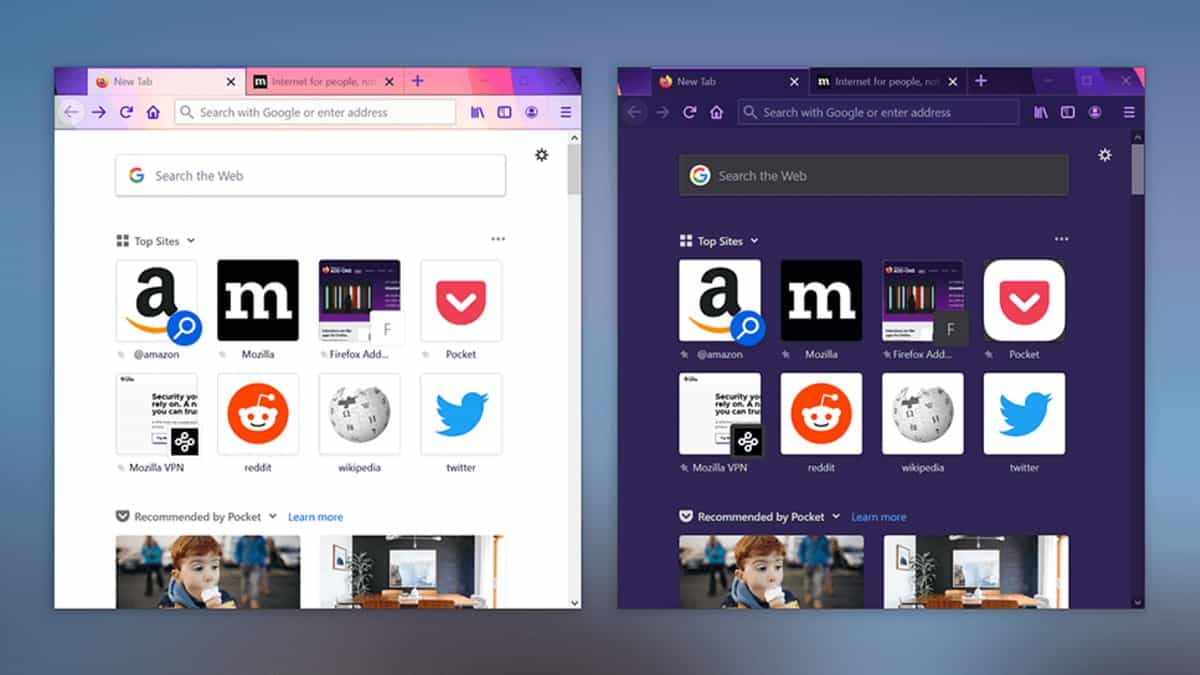
قدمت (Mozilla) سمة Alpenglow الجديدة لمتصفح فايرفوكس كجزء من الإصدار 81، وعلى عكس المظاهر التقليدية الفاتحة والداكنة التي من المحتمل أن يكون مستخدمو سطح المكتب على دراية بها، تضيف سمة Alpenglow مزيجًا من اللون البرتقالي والأرجواني إلى نافذة المتصفح، بالإضافة إلى الأشكال التي تتغير ديناميكيًا بناءً على إعدادات المظهر على مستوى نظام سطح المكتب.
على سبيل المثال: إذا كان لديك وضع الإضاءة في نظام التشغيل ويندوز 10 قيد التشغيل، فسيحوي رأس متصفح فايرفوكس على تدرج لوني من البرتقالي والأرجواني، وسيكون شريط (URL) شبه شفاف، والأيقونات أرجوانية داكنة.
أما إذا كان جهازك الحاسب يستخدم المظهر الداكن في نظام التشغيل ويندوز 10، فسيتحول رأس المتصفح إلى اللون الأرجواني بالكامل، مع قوائم وصفحات سوداء داكنة وأيقونات (أرجوانية وردية) عالية التباين.
تتيح لك سمة Alpenglow تحديد الألوان التي تريدها في متصفح فايرفوكس 81، ويوجد ثلاث طرق لتشغيل السمة الجديدة:
تشغيل Alpenglow في قائمة Customize UI في فايرفوكس:
- انقر فوق الرمز الثلاثي الأسطر في أعلى القائمة اليمنى في متصفح فايرفوكس.
- حدد (تخصيص).
- في شاشة التخصيص، انقر على مربع القائمة المنسدلة (السمة).
- حدد Alpenglow.
- انقر فوق (تم).
تشغيل السمة الجديدة في متجر الوظائف الإضافية في متصفح فايرفوكس:
- افتح صفحة إضافة Alpenglow في متصفح فايرفوكس.
- انقر على تثبيت السمة.
- انقر فوق إضافة.
- إذا لم يتم تطبيق المظهر على الفور، فانتقل إلى (about:addons) باستخدام شريط (URL).
- انقر فوق (الموضوعات).
- مرر للأسفل إلى Alpenglow وانقر على (تمكين).
تشغيل السمة الجديدة أثناء إعداد متصفح فايرفوكس الأولي:
بعد تثبيت متصفح فايرفوكس 81 وفتح المتصفح للمرة الأولى، انقر فوق (بدء الإعداد) في شاشة الترحيب، ثم اتبع التعليمات التي تظهر على الشاشة، وحدد سمة Alpenglow عند إظهارها على الشاشة، كما يمكنك أيضًا زيارة شاشة الترحيب وتنفيذ دليل الإعداد في أي وقت بالانتقال إلى: (about:welcome) في شريط عنوان (URL) في متصفح فايرفوكس.
الجدير بالذكر أن مزايا حماية البيانات والخصوصية أصبحت من العناصر الأساسية في متصفح (فايرفوكس) Firefox، وتواصل شركة (موزيلا) Mozilla المطورة للمتصفح تطوير الخدمات القائمة على الاشتراك التي تهدف إلى حماية الخصوصية، مثل: خدمة (Mozilla VPN)، إلا أن هناك عددًا من الأدوات المدمجة في المتصفح تتيح لك حماية بياناتك مجانًا. وأطلقت شركة موزيلا في نهاية عام 2018 خدمة مجانية تُسمى (فايرفوكس مونيتور) Firefox Monitor، تتيح لك فحص أي عنوان بريد إلكتروني خاص بك، وتخبرك إذا ظهر في أي خروقات للبيانات، بالإضافة إلى أنها تتيح لك التسجيل للحصول على تنبيهات في حال ظهور بياناتك في أي اختراق جديد.